Mac에 패키지 관리자로 Homebrew를 설치하면 유용하다고 생각되는 여러 패키지를 설치하여 실험하게 됩니다. 하지만 특정 Homebrew 패키지가 필요하지 않으면 공간만 차지하게 됩니다. 따라서 간단한 명령으로 Homebrew로 패키지를 제거하여 공간을 확보하고 컴퓨터를 정리할 수 있습니다.
Homebrew로 패키지를 제거하는 것은 쉽습니다. 실제로 Homebrew에서 패키지를 제거하고 삭제하는 것은 패키지를 설치하는 것만큼 간단합니다.
Homebrew로 패키지를 제거하는 방법
이전에 설치한 Homebrew를 사용하여 패키지를 제거하는 방법은 다음과 같습니다.
1. 키보드의 command +를 눌러 스포트라이트 검색을 엽니다.spacebar
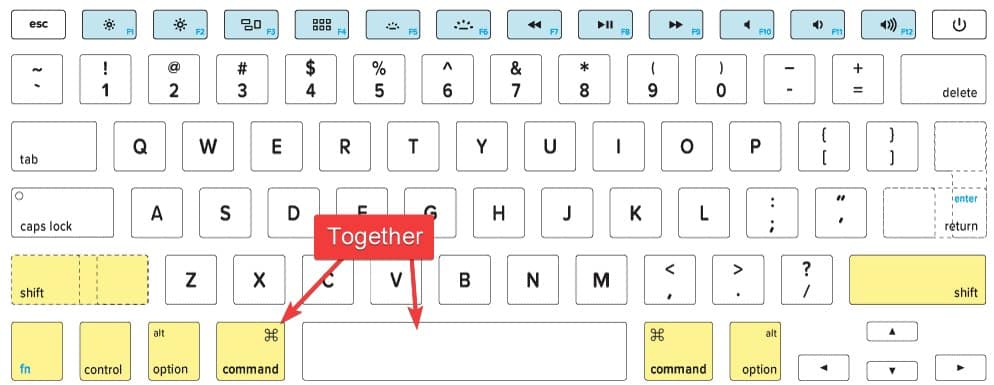
2. 터미널을 검색 하고 첫 번째 결과를 엽니다.
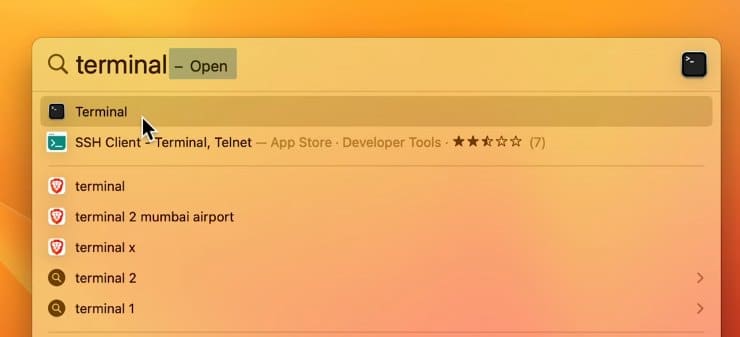
3. 다음 명령과 Homebrew 패키지 이름을 입력합니다.
여기서 wget 은 패키지 이름이므로 제거하려는 패키지 이름으로 바꿀 수 있습니다.
brew uninstall wget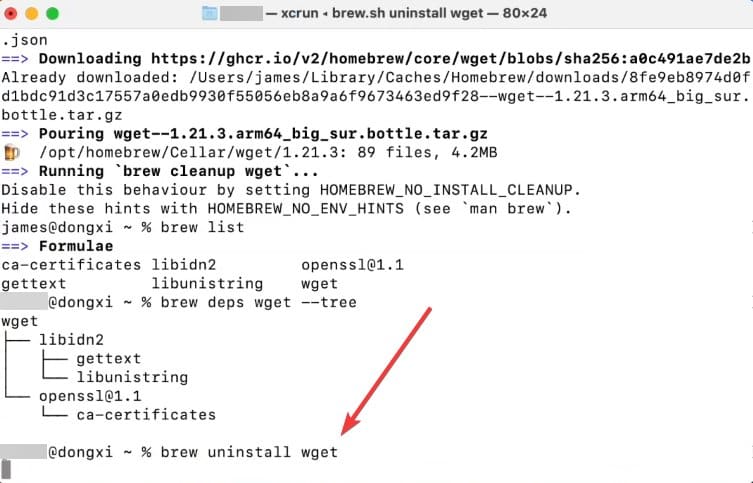
따라서 홈브류 패키지는 제거되었지만 일부 파일은 여전히 남아 있습니다. 이제 이를 제거하겠습니다.
4. 먼저 다음 명령을 사용하여 나머지 파일을 나열하고 Enter 키를 누릅니다
brew list그러면 위 이미지에서 볼 수 있듯이 나머지 파일이 표시됩니다.
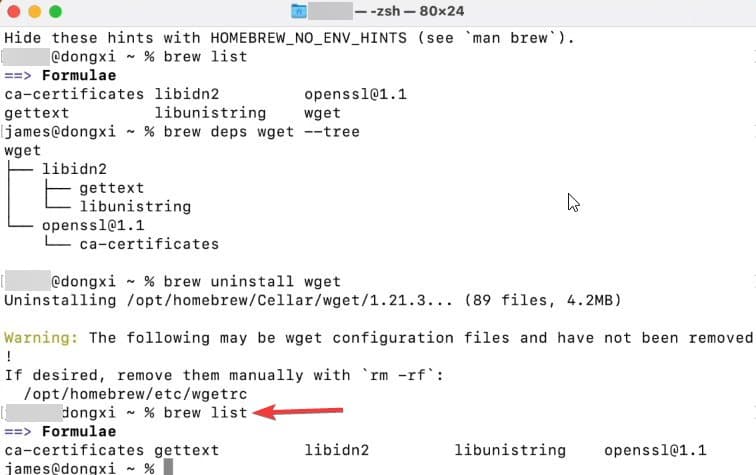
5. 그런 다음 다음 명령을 입력하고 Enter 키를 누릅니다
brew autoremove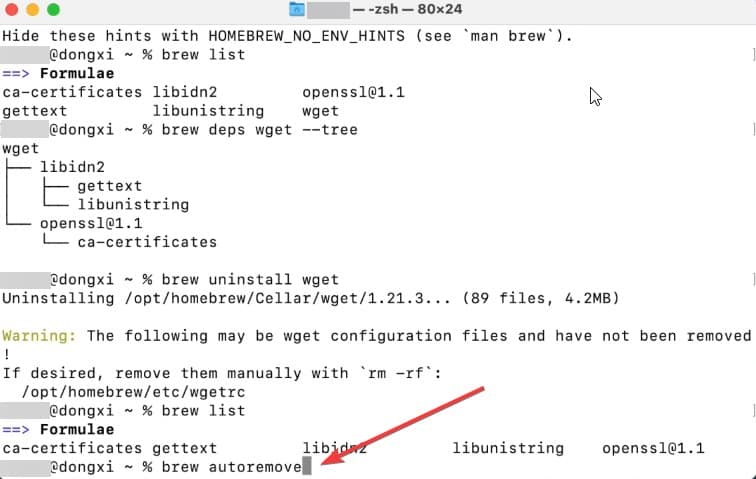
이렇게 하면 나머지 홈브류 패키지 종속성이 모두 제거되고 Mac PC에 더 많은 공간이 제공됩니다.
이제, 오래된 수식과 관을 제거하고 싶다면 다음 명령을 사용하십시오.
brew cleanup -s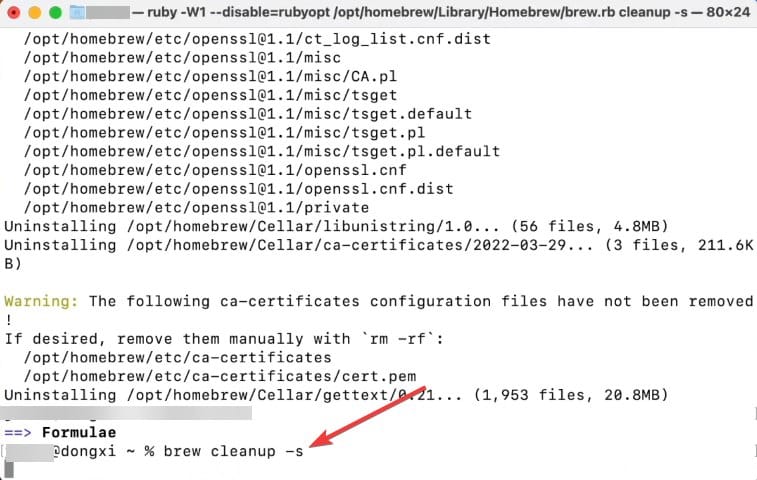
종속성을 제거하지 않고 Homebrew로 패키지 제거
때로는 여러 패키지에서 종속성을 사용하는 경우가 있습니다. 따라서 이를 제거하면 다른 패키지를 사용할 수 없게 됩니다. 종속성을 무시하려면 제거하는 동안 대신 이 명령을 사용하십시오.
| 다른 패키지에서 사용 중인 Homebrew 패키지와의 종속성을 무시합니다. | Brew uninstall –ignore — 종속성 패키지 이름 |
| 패키지를 제거하기 전에 패키지와의 종속성을 확인하세요. | Brew Deps 패키지 이름 |
추가 읽기 – macOS에서 DNS 캐시 제거
Homebrew로 패키지 제거
이것이 Homebrew로 패키지를 제거하는 방법입니다. 제거 명령을 사용하여 제거 하고 프로세스를 완료할 수 있습니다.
그러나 관련된 모든 파일과 캐시를 제거하려면 autoremove 명령을 사용하는 것을 잊지 마십시오.
*참조한 원본 글: https://www.techworm.net/2024/01/uninstall-packages-homebrew.html
Mac을 안전하게 유지하는 11가지 방법과 도난당한 맥북을 복구하는 4가지 방법
맥북은 우리에게 소중하며, 이를 잃어버리면 큰 타격을 입을 것입니다. 데이터 손실 및 장치의 오용 가능성으로 인해 추가되는 심리적 트라우마를 상상할 수 있습니다. 도난은 예고 없이 찾아오
99bugs.tistory.com
PC 및 Mac용으로 다운로드할 수 있는 최고의 무료 비디오 편집 소프트웨어 10가지
오늘날의 디지털 시대에 비디오 콘텐츠는 우리 삶의 필수적인 부분이 되었습니다. 신예 영화 제작자이거나 가족과 함께 휴가 영상을 향상시키려는 경우에는 안정적이고 사용자 친화적인 영상
99bugs.tistory.com
'인생그것은약속위반 > 관심' 카테고리의 다른 글
| macOS에서 Zsh 명령을 찾을 수 없음 오류를 수정하는 방법 (0) | 2024.02.03 |
|---|---|
| 스스로 진단해보는 강박장애 60초 셀프체크 (0) | 2024.01.28 |
| 가짜 인스타 디엠 채팅을 만드는 방법 : 5개 앱 및 웹사이트 사용 방법 (2) | 2024.01.27 |



댓글